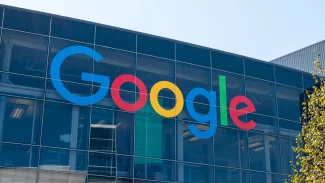Nastavení je možné provést v příslušném dialogu. Otevřete nabídku File, klepnete na položku Options a poté v novém okně na záložku Customize Ribbon.
Office 2010 také nabízejí možnost provést zálohu a následné obnovení těchto uživatelských nastavení. Tuto funkci nepochybně přivítají hlavně ti, kteří si rozhraní Ribbon rádi přizpůsobí zcela obrazu svému. Snadno totiž mohou všechna nastavení přenést také do instalace balíku na jiném počítači, případně si je obnovit v okamžiku, kdy jsou nuceni provést jeho přeinstalování.
Příklad zálohy a obnovení rozhraní ilustrujeme na aplikaci Excel. Stejný postup je možné aplikovat také na ostatní aplikace Office 2010, jako Word, Outlook, OneNote, Access a další.
Zálohu vytvoříte na stejném místě, kde se provádí i samotné změny rozhraní, tedy na záložce Customize Ribbon. V pravém dolním rohu okna se nachází tlačítko Import/Export. Klepněte na něj a z nabídky zvolte Export all customizations. Zobrazí se dialog, pomocí něhož soubor zálohy uložte na zvolené místo.
Obnovení se provádí tamtéž, pouze z nabídky zvolíte Import customization file, vyhledáte dříve vytvořenou zálohu a import potvrdíte klepnutím na Open. Nastavení pak uložíte klepnutím na tlačítko OK.
TIP: V okně je možné provést také deaktivaci všech uživatelských změn a aplikovat výchozí nastavení rozhraní. Za tímto účelem klepněte na tlačítko Reset a poté zvolte příkaz Reset all customizations.